Vous avez un gros fichier PDF que vous ne pouvez pas télécharger sur Internet pour le partager ? Ou êtes-vous dans la situation où vous ne pouvez pas envoyer un contrat PDF par e-mail en raison de son poids élevé ?
Dans la vie de tous les jours, le format PDF est devenu monnaie courante et il n'est pas rare de trouver un fichier PDF volumineux qui ne peut pas être téléchargé en ligne ou envoyé en pièce jointe à un e-mail. Dans ces situations, la seule solution est de compresser le PDF qui se trouve dans le réduire le poids du document.
Il existe plusieurs façons de réduire le poids d'un PDF sous Windows, mais toutes ne garantissent pas une bonne qualité de PDF compressé. Dans cet article, nous voulons signaler le programme PDFElement qui parmi les nombreuses caractéristiques a aussi celle de compresser des fichiers PDF réduire sa taille. Dans ce guide, nous nous concentrons sur la solution pour PC Windows, au cas où vous auriez un Mac OS X, lisez le guide : comment compresser un PDF sur Mac >>
PDFElement est une solution complète de gestion et de traitement des fichiers PDF. Il dispose de tous les outils dont vous avez besoin pour éditer, convertir et annoter des fichiers PDF. Mais il a aussi des caractéristiques de Compression PDF pour rendre le fichier plus petit et plus facile à télécharger sur le Web ou à partager par e-mail.
Guide : Comment réduire le poids d'un PDF sous Windows
Étape 1. Scarica PDFelement
Cliquez ci-dessous sur le bouton de téléchargement pour télécharger la version démo gratuite de ce Éditeur PDF. Installez le programme sur votre PC et lancez-le.

Étape 2. Comprimi PDF
Lorsque vous ouvrez le programme, vous verrez une icône OPTIMISER PDF. Cliquez sur cette icône pour compresser votre document PDF et ainsi réduire le poids du PDF. Une fenêtre s'ouvrira vous demandant le niveau de compression.
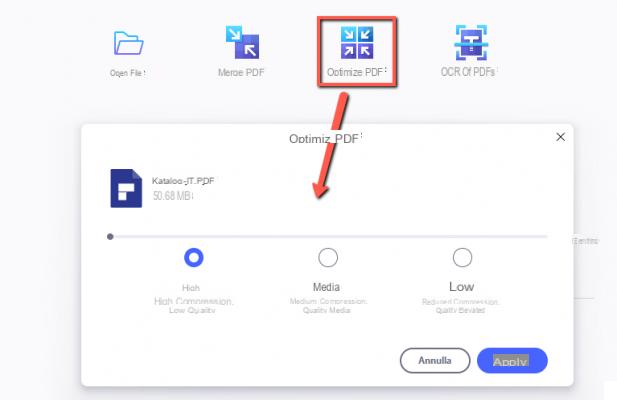
Vous aurez le choix entre trois choix :
- Compression ALTA: Compression élevée mais faible qualité du PDF de sortie
- Compression Médias: compression moyenne, qualité moyenne du PDF de sortie
- Compression Bassa: réduit légèrement le poids du PDF, et la qualité du PDF de sortie est presque similaire à l'original
Étape 3. Enregistrer le fichier PDF
Après avoir compressé le fichier PDF, cliquez sur "Enregistrer sous ..." dans le menu Fichier pour enregistrer le document PDF sur votre PC. Il est conseillé de spécifier un nom différent de celui du PDF d'origine afin que vous puissiez avoir à la fois la variante d'origine et celle du PDF de taille réduite.
Téléchargez et essayez PDFElement pour l'instant réduire le poids du PDF sous Windows !!
Réduire le poids du PDF sous Windows -


























